Come installare WordPress – Impostazioni
Ciao amici del Pab!
Bentrovati in questo nuovo articolo, dove ho pensato potrebbe tornarvi utile un tutorial base di WordPress, una panoramica del CMS, più famoso del mondo e delle funzioni base che possiamo trovare al momento della sua installazione. Nel precedente articolo che trovate qui, ho fatto un po’ una panoramica di quello che è il mondo del web design per chi come me crea siti web con WordPress. Oggi vediamo come installare WordPress e settare.
Installazione
Innanzitutto scarichiamo WordPress dal sito ufficiale, che si trova qui. Successivamente dovremo entrare nel nostro hosting (nel mio caso ho usato Keliweb), entrare all’interno del cPanel (il software di gestione grafica del nostro server) dove al suo interno troveremo la voce “WordPress Toolkit”, ovvero un set di tool per eseguire una installazione guidata di WordPress su uno dei domini (o sottodomini) che abbiamo creato o collegato al nostro server.
Una volta scaricato ed installato (in locale o direttamente all’interno del vostro hosting, a vostra scelta), possiamo effettuare il login digitando il nome del dominio e poi la dicitura /wp-admin (ad esempio nomedominio.it/wp-admin). Così facendo entriamo direttamente nel pannello di login di WordPress dove andremo ad inserire i dati di accesso. Una volta inseriti entreremo nella bacheca.
Panoramica
Atterrati nella bacheca di amministrazione notiamo subito una barra laterale di sinistra dove troviamo varie voci che indicano gli strumenti di base che WordPress ci mette a disposizione per personalizzare il nostro sito web. Le voci principali che troveremo in qualsiasi sito fatto in WordPress sono:
Bacheca: il pulsante che ci riporterà direttamente alla bacheca principale di WordPress;
Articoli: Cliccando questa voce, verremo portati nel pannello di gestione degli articoli, dove possiamo vedere tutti gli articoli pubblicati finora, con le loro caratteristiche;
Media: Questo è lo strumento dove gli utenti possono gestire le immagini, i video e altri file multimediali utilizzati nel loro sito. Includere anche la funzionalità di caricamento e organizzazione dei file multimediali, permettendo di utilizzarli facilmente in post e pagine.
Pagine: in questo pannello, come per gli articoli, andremo a gestire le pagine create e le loro caratteristiche;
Aspetto: in questa sezione andiamo a personalizzare il sito in fase di Start, impostando il tema, il menù, i widget che andremo a utilizzare (se previsti) e altre cose più avanzate come l’editor di codice del tema installato.
Plugin: I plugin sono componenti aggiuntivi che possono essere installati per estendere le funzionalità di WordPress. Ci sono una vasta gamma di plugin disponibili per diverse funzionalità come la creazione di form di contatto, il SEO, la creazione di gallerie di immagini, la creazione di e-commerce e molto altro.
Utenti: la sezione dedicata agli utenti che creeremo nel sito web;
Strumenti: tutti quelli che sono strumenti base per il funzionamento di WordPress;
Impostazioni: Anche qui troveremo una serie di voci dedicate alle impostazioni base del sito (come il nome, il motto, l’orario di riferimento e altre voci standard, oltre a voci più dettagliate come i Permalink, ovvero la struttura di come verranno presentati i link e gli Url del nostro sito agli utenti che atterrano nelle nostre pagine);
In sintesi, questi sono solo alcuni degli strumenti base di WordPress che aiutano a creare e gestire un sito web. Con l’utilizzo di questi strumenti, è possibile creare un sito accattivante e funzionale senza necessità di conoscere il linguaggio di programmazione.
Passo 1 – Installare il tema
WordPress offre una vasta gamma di opzioni per personalizzare l’aspetto del tuo sito web, tra cui la possibilità di installare un tema. Un tema WordPress è un pacchetto di file che determina l’aspetto e il layout del sito web. Di base quindi abbiamo l’opportunità di installare vari temi (gratuiti o a pagamento) per dare quindi un aspetto al nostro sito in base all’esigenza e all’obiettivo che vogliamo raggiungere. Per creare un sito WordPress il primo passo è installare un tema. L’installazione del tema è molto semplice:
- Nella barra laterale di sinistra, basta selezionare la voce “Aspetto” e poi “Temi”. Verremo reindirizzati alla schermata dei temi.
- Scegli tra le opzioni di installazione del tema:
- Se vuoi utilizzare un tema gratuito presente nella directory (dentro il portale di WordPress che viene mostrato all’apertura del pannello) di WordPress, fai clic su “Aggiungi nuovo” e cerca il tema desiderato utilizzando la barra di ricerca o le categorie. Una volta trovato il tema, fai clic su “Installa” e poi su “Attiva”.
- Se vuoi utilizzare un tema a pagamento o un tema personalizzato, fai clic su “Aggiungi nuovo” e poi su “Carica tema”. Seleziona il file zip del tema dal tuo computer e fai clic su “Installa adesso”. Una volta completata l’installazione, fai clic su “Attiva”.
- Una volta attivato il tema, verramo indirizzato alla schermata di personalizzazione del tema. Qui si possono modificare le impostazioni del tema, caricare un’immagine di intestazione, modificare il layout, impostare i font (come i Google Font), impostare la favicon (l’icona visibile nella scheda del browser) e il titolo del sito, e molto altro ancora!
- Quando hai finito di personalizzare il tuo tema, fai clic su “Salva e pubblica” per salvare le modifiche e visualizzarle sul tuo sito web.
Passo 2 – Installare i plugin
Una volta installato e personalizzato il tema con gli strumenti base, siamo pronti a customizzare e inserire contenuti all’interno del nostro sito come più ci piace in base al nostro obiettivo o comunque all’obiettivo che avrà il sito stesso: di vendita se è un e-commerce, di visibilità se è un sito vetrina, un blog se vogliamo pubblicare news ecc.
Per avere tutti gli strumenti utili per creare un sito web, dobbiamo però sicuramente installare alcuni plugin, ovvero delle “aggiunte” sviluppate da terzi, che daranno un boost alle funzionalità del nostro sito. Prima di installarli, dovremo ovviamente fare un’analisi approfondita dei plugin che possono servire per quel determinato sito web, questo perché avere più plugin appesantirà molto il nostro sito, e perché ci sarà maggior rischio di compatibilità tra i vari tool, temi, plugin stessi, installati nel nostro sito.
Perciò, una volta fatta una analisi accurata e approfondita dei plugin da utilizzare (vi consiglio di non discostarvi troppo dai soliti 4/5 plugin must have che un sito deve avere – a meno che uno specifico progetto non richieda uno specifico plugin -) siamo pronti a partire. Vi lascio qui una lista dei plugin che sono solito usare per inizializzare un sito web al meglio:
- Elementor/Elementor Pro;
- All in One WP Migration;
- Rank Math SEO;
- Wp Rocket;
- Yoast Duplicate post;
- Ultimate Addons for Elementor;
- Starter templates (se usate Astra come tema principale);
- Advanced Custom Fields (all’occorrenza);
- Custom Post Type UI (all’occorrenza).
Ecco quindi che ci sono pochi plugin (molto avanzati e il più delle volte in versione Premium), che fornendo più funzioni, rendono il lavoro estremamente smart e veloce, andando quindi ad aumentare notevolmente le prestazioni del sito stesso.
Siamo arrivati alla fine di questo nuovo articolo, rimanete sintonizzati, perché nei prossimi articoli e nei prossimi video del canale YouTube, faremo una panoramica più approfondita di come procedere nello sviluppo di un sito, andando a costruire un sito di test con Elementor. Inoltre, se vi interessa, dedicheremo delle rubriche all’approfondimento dei vari plugin e del loro funzionamento con dei mini-tutorial.
Se vi è piaciuto l’articolo, fatemelo sapere nei commenti, noi ci vediamo al prossimo appuntamento. Enjoy 🤙